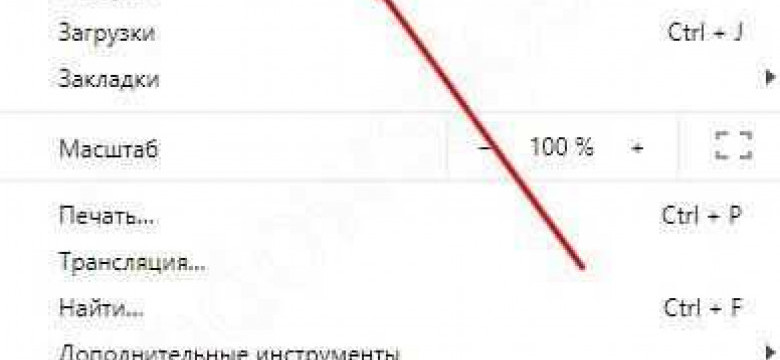
Гугл Хром является одним из самых популярных браузеров, благодаря своей быстроте, надежности и множеству полезных функций. Одной из таких функций является приватный режим, также известный как режим инкогнито.
Режим инкогнито позволяет использовать Гугл Хром без сохранения истории посещенных сайтов, файлов cookie и других данных. Это особенно полезно, если вы хотите оставаться анонимным во время поиска информации или делать покупки в сети без оставления следов.
Активировать режим инкогнито в Гугл Хром очень просто. Для этого откройте браузер и нажмите на иконку с тремя вертикальными точками в правом верхнем углу окна. В открывшемся меню выберите пункт "Новое окно в режиме инкогнито".
Теперь вы можете использовать Гугл Хром в режиме инкогнито. Обратите внимание, что в этом режиме браузер не сохраняет историю посещенных сайтов, файлы cookie и данные заполнения форм. При следующем запуске Гугл Хрома в обычном режиме все данные, связанные с режимом инкогнито, будут удалены.
Как включить режим инкогнито в Google Chrome
Google Chrome предлагает функцию приватного просмотра, которая позволяет вам использовать браузер в режиме инкогнито. В этом режиме ваша активность в браузере не будет сохранена, включая историю, файлы cookie и данные автозаполнения. Чтобы активировать приватный режим инкогнито в Google Chrome, следуйте этой пошаговой инструкции:
1. Откройте браузер Google Chrome
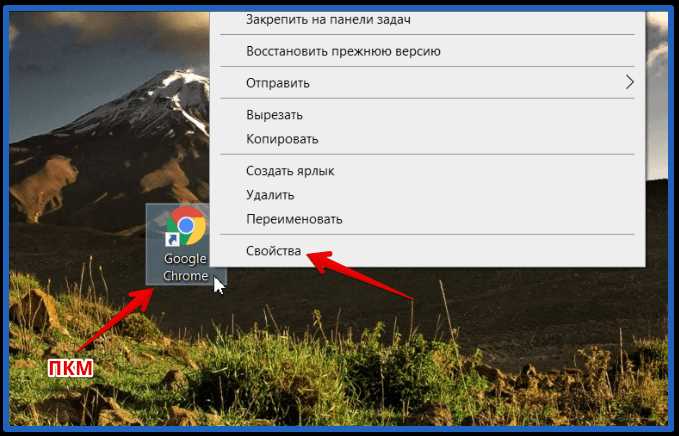
Первым шагом является открытие браузера Google Chrome на вашем компьютере или устройстве. Убедитесь, что вы используете последнюю версию Chrome, чтобы получить доступ ко всем последним функциям и улучшениям.
2. Кликните на значок меню
Найдите значок меню в верхнем правом углу браузера (три точки, которые стоят рядом). Нажмите на этот значок, чтобы открыть выпадающее меню.
3. Выберите "Новое окно инкогнито"
В выпадающем меню выберите пункт "Новое окно инкогнито". Появится новое окно браузера, в котором будет активирован режим инкогнито. Вы также можете использовать сочетание клавиш Ctrl + Shift + N, чтобы быстро открыть новое окно инкогнито.
Теперь вы активировали приватный режим инкогнито в Google Chrome и можете безопасно использовать браузер, зная, что ваша активность не будет сохранена. Помните, что режим инкогнито не делает вас полностью анонимным в интернете, и ваш провайдер интернета или работодатель все равно может видеть вашу активность.
Пошаговая инструкция для активации инкогнито-режима в браузере Google Chrome
Инкогнито-режим, также известный как приватный режим, позволяет использовать браузер Google Chrome, не сохраняя историю посещений, файлы cookie и другие данные. Активировать этот режим очень просто, следуя указанным ниже шагам:
| Шаг 1: | Откройте браузер Google Chrome на своем устройстве. |
| Шаг 2: | Нажмите на иконку с тремя вертикальными точками в правом верхнем углу окна. Это откроет выпадающее меню. |
| Шаг 3: | В выпадающем меню выберите опцию "Новое окно в режиме инкогнито". |
После выполнения этих простых шагов, в вашем браузере Google Chrome будет активирован режим инкогнито. Теперь вы можете использовать браузер в приватном режиме, не оставляя следов посещений и других данных. Помните, что в инкогнито-режиме, ваш браузер все равно будет сохранять данные, введенные на сайтах, а также информацию о загруженных файлах.
Как включить приватный режим в Гугл Хром
Приватный режим, также известный как инкогнито-режим, позволяет использовать браузер Google Chrome, не сохраняя историю посещенных веб-сайтов, файлы cookie и данные заполнения формы. Это полезно, если вы хотите сохранить конфиденциальность во время просмотра веб-страниц или использовать общедоступный компьютер.
Вот пошаговая инструкция, как включить приватный режим в Google Chrome:
- Откройте браузер Google Chrome
- Нажмите на иконку меню, расположенную в правом верхнем углу окна браузера (три точки)
- В выпадающем меню выберите "Новое окно инкогнито"
- Альтернативный способ: нажмите одновременно на клавиши Ctrl + Shift + N
После выполнения этих шагов откроется новое окно браузера Google Chrome в приватном режиме. Вы также можете определить, что вы находитесь в приватном режиме, по иконке шляпы и плаща в правом верхнем углу окна браузера.
Теперь вы знаете, как активировать приватный режим в Google Chrome и использовать его для безопасного и конфиденциального просмотра веб-страниц.
Нужно активировать приватный режим в браузере Google Chrome? Вот что нужно сделать!
Для использования приватного режима, известного также как инкогнито-режим, в браузере Google Chrome, вам потребуется выполнить несколько простых шагов. Этот режим позволяет вам использовать браузер без сохранения истории посещенных веб-страниц, файлов cookie или данных форм.
Шаг 1: Откройте Google Chrome
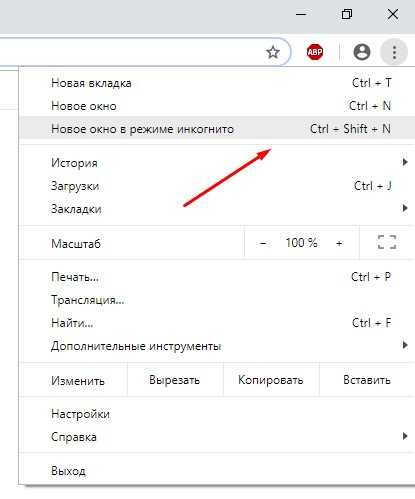
Включите ваш компьютер и найдите на рабочем столе или в меню Пуск ярлык для браузера Google Chrome. Нажмите на него, чтобы открыть браузер.
Шаг 2: Откройте меню браузера
В правом верхнем углу окна браузера найдите и нажмите на иконку с тремя вертикальными точками. Это откроет выпадающее меню с различными опциями.
Шаг 3: Выберите "Новое окно в режиме инкогнито"
В открывшемся меню найдите и нажмите на опцию "Новое окно в режиме инкогнито". Это активирует приватный режим, и в новом окне браузера будет открыта вкладка инкогнито.
Теперь вы можете безопасно использовать браузер Google Chrome в приватном режиме - ваши действия не будут сохранены, а история посещений и другие данные автоматически удалены при закрытии окна инкогнито.
Зачем использовать инкогнито-режим? Этот режим может быть полезен во многих ситуациях, например, когда вы хотите осуществлять поиск в Интернете или посещать веб-страницы без оставления следов. Также он позволяет предотвратить сохранение информации о вас на общедоступных компьютерах или использовать несколько учетных записей одновременно без смешивания данных.
Как использовать инкогнито-режим в браузере Google Chrome
Инкогнито-режим в браузере Google Chrome позволяет использовать браузер в приватном режиме, не сохраняя историю посещенных сайтов, куки и другие данные, связанные с вашей активностью в сети.
Чтобы активировать инкогнито-режим в Google Chrome, следуйте этим простым шагам:
Шаг 1: Откройте Google Chrome
Для начала вам нужно открыть браузер Google Chrome на вашем устройстве. Если вы еще не установили Google Chrome, загрузите и установите его с официального сайта.
Шаг 2: Активируйте режим инкогнито
Как только вы открыли браузер, просто нажмите на значок с тремя точками в правом верхнем углу окна. В открывшемся меню выберите "Новое окно в режиме инкогнито".
После этого откроется новое окно браузера в режиме инкогнито, и вы сможете использовать его для просмотра сайтов, оставаясь анонимным. В инкогнито-режиме Google Chrome не будет сохранять историю посещений, куки и другую информацию, связанную с вашей активностью.
Теперь вы знаете, как активировать и использовать инкогнито-режим в браузере Google Chrome. Наслаждайтесь безопасным и приватным просмотром в интернете!
Мы подробно объясняем, как правильно использовать инкогнито-режим в Google Chrome
Инкогнито-режим в браузере Google Chrome позволяет вам активировать приватный режим использования, в котором ваши действия не будут сохранены в истории, кэше и файловой системе. Это особенно полезно, если вы хотите обозревать веб-страницы, не оставляя следов или сохраняя конфиденциальные данные. Активировать инкогнито-режим в Google Chrome очень просто.
Как включить режим инкогнито в Google Chrome
- Откройте Google Chrome на вашем компьютере или мобильном устройстве.
- Нажмите на иконку с тремя точками в правом верхнем углу экрана, чтобы открыть меню.
- Выберите пункт "Новое окно в режиме инкогнито" или "Инкогнито", чтобы активировать приватный режим.
Теперь вы находитесь в режиме инкогнито в Google Chrome и можете безопасно и анонимно просматривать веб-страницы. В этом режиме ваши действия не будут сохранены, и данные, такие как история посещений и файлы cookie, не будут доступны при следующем запуске браузера.
Как использовать инкогнито-режим в Google Chrome
В режиме инкогнито можно выполнять все те же действия, что и в обычном режиме браузера Google Chrome. Однако важно помнить, что некоторые функции могут быть ограничены или отключены в этом режиме, чтобы обеспечить максимальную конфиденциальность и безопасность. Например, автоматическое заполнение паролей и сохранение файлов в режиме инкогнито не работают.
Инкогнито-режим в Google Chrome является простым и эффективным способом обеспечить конфиденциальность и анонимность во время просмотра веб-страниц. Не забудьте активировать этот режим, когда вам нужно просматривать содержимое приватно и без сохранения данных.
Как активировать режим инкогнито в Google Chrome
Режим инкогнито в Google Chrome позволяет вам использовать браузер в приватном режиме. В этом режиме Хром не сохраняет информацию о посещенных вами веб-сайтах и загруженных файлах. Это может быть полезно, если вы хотите сохранить свои данные и действия в секрете.
Чтобы активировать режим инкогнито в Google Chrome, следуйте этим простым шагам:
1. Откройте браузер Google Chrome
Первый шаг - открыть браузер Google Chrome на вашем компьютере или мобильном устройстве.
2. Нажмите на иконку меню
Иконка меню находится в правом верхнем углу окна браузера. Вы можете узнать иконку меню по трем горизонтальным линиям.
3. Выберите "Новое окно инкогнито"
Когда вы нажмете на иконку меню, появится выпадающее меню. В нем вы должны выбрать "Новое окно инкогнито". Это создаст новое окно браузера в режиме инкогнито.
Примечание: Вы также можете использовать сочетание клавиш Ctrl+Shift+N (Windows) или Cmd+Shift+N (Mac), чтобы быстро открыть новое инкогнито окно.
Теперь вы активировали режим инкогнито в Google Chrome и можете использовать его для безопасного и приватного просмотра веб-сайтов.
Хотите знать, как включить режим инкогнито в браузере Google Chrome? Мы рассказываем вам!
Режим инкогнито в браузере Google Chrome (также известный как приватный режим) позволяет использовать браузер для посещения веб-сайтов без сохранения истории посещений, файлов cookie и других данных. Это полезно, когда вы хотите сохранить конфиденциальность во время просмотра веб-страниц.
Как включить режим инкогнито в Google Chrome?
Для активирования режима инкогнито в Google Chrome выполните следующие шаги:
- Откройте браузер Google Chrome.
- Нажмите на иконку с тремя точками в правом верхнем углу окна браузера.
- В раскрывающемся меню выберите пункт "Новое окно инкогнито".
После выполнения этих шагов откроется новое окно браузера в режиме инкогнито. Вы можете использовать его для посещения веб-сайтов, и ваша активность не будет записана в истории браузера.
Зачем использовать режим инкогнито в Google Chrome?
Режим инкогнито в Google Chrome полезен, когда вы хотите:
- Посещать веб-сайты, не оставляя следов в истории браузера.
- Проверять аккаунты или выполнять другие действия, не заключенные в ваш профиль Google Chrome.
- Пользоваться общим компьютером или устройством, не оставляя свои данные для следующих пользователей.
- Препятствовать сохранению файлов cookie и других данных, которые могут отслеживать вас в Интернете.
Теперь вы знаете, как активировать режим инкогнито в браузере Google Chrome. Используйте его, чтобы обеспечить приватность во время просмотра веб-страниц на вашем устройстве.
Видео:
Chrome 118. Что нового? CSS @scope, редактор в браузере, 2 новых @media правила
Chrome 118. Что нового? CSS @scope, редактор в браузере, 2 новых @media правила by Михаил Камахин 11 views 1 hour ago 18 minutes
Firefox режим инкогнито: как включить приватный режим в Mozilla
Firefox режим инкогнито: как включить приватный режим в Mozilla by TvoyaPeCarnya 482 views 2 years ago 32 seconds
Вопрос-ответ:
Как включить режим инкогнито в Гугл Хром?
Чтобы включить режим инкогнито в Гугл Хром, вам нужно открыть браузер и нажать на иконку с тремя точками, которая находится в правом верхнем углу окна браузера. В выпадающем меню выберите пункт "Новое окно инкогнито". После этого откроется новое окно браузера в режиме инкогнито, который позволяет безопасно и приватно пользоваться интернетом, не сохраняя историю посещений, куки и другие данные.
Как активировать режим инкогнито в Google Chrome?
Для активации режима инкогнито в Google Chrome вам нужно нажать на три точки, расположенные в правом верхнем углу окна браузера. В открывшемся выпадающем меню выберите пункт "Новое окно инкогнито". После этого откроется новое окно браузера в режиме инкогнито, где все данные, история посещений и куки не сохраняются. Таким образом, вы можете безопасно и приватно пользоваться интернетом, не оставляя следов на своем устройстве.




































